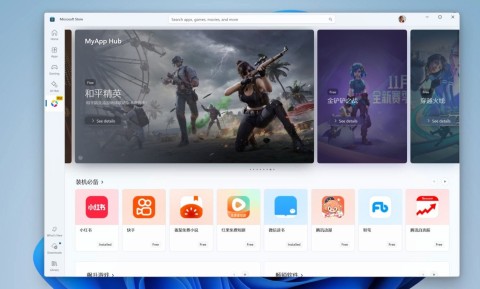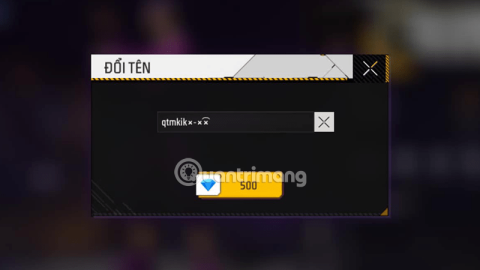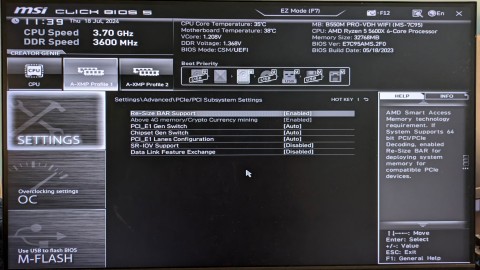Os jogadores do Minecraft relatam regularmente ver o código de erro “Drowned” ao entrar no jogo. Ele aparece com uma caixa de diálogo informando: “Não foi possível fazer login em sua conta da Microsoft. O acesso a Realms, Profiles e seus itens do Marketplace será limitado. Por favor, tente novamente mais tarde." No entanto, “tentar novamente mais tarde” raramente ajuda.

Neste guia, explicaremos como solucionar o código de erro Drowned no Minecraft Bedrock no Xbox, Windows 10, iPad, dispositivos móveis e Nintendo Switch. Continue lendo para voltar ao seu mundo Minecraft o mais rápido possível.
Código de erro do Minecraft afogado em um Xbox
A primeira e mais óbvia coisa que você deve fazer ao receber o código de erro Drowned é verificar novamente as credenciais da sua conta. Considerando quantas senhas diferentes cada um de nós usa diariamente, as chances de digitar a senha errada não são zero. Veja como redefinir sua senha do Minecraft:
- Na página de redefinição de senha do Minecraft , digite o e-mail que você usa para fazer login no jogo.
- Selecione se deseja receber o código de segurança por e-mail ou telefone.
- Copie o código de segurança do seu e-mail ou mensagem e cole-o no campo dedicado.
- Digite sua nova senha.
Se tiver certeza de que as credenciais estão corretas, tente limpar os dados desnecessários do jogo. Siga as instruções abaixo:
- Saia do jogo e abra-o novamente.
- Vá para o menu Configurações e, em seguida, para o seu perfil.
- Clique em “Limpar dados de login da conta” e depois em “Confirmar”.
- Aguarde até que os dados de login sejam apagados e reinicie o jogo novamente.
- Tente entrar novamente no jogo.
Se esse método não funcionar para você, você terá que entrar em contato com o suporte da Mojang para obter ajuda. Esse é o único método de corrigir o erro Drowned atualmente conhecido pela comunidade do Minecraft.
Código de erro do Minecraft afogado no Windows 10
O motivo mais comum para o código de erro Drowned no Minecraft é inserir as credenciais de conta erradas. Se você esqueceu sua senha, siga as etapas abaixo para redefini-la:
- Digite o e-mail que você usa para o Minecraft no campo dedicado na página de redefinição de senha .

- Escolha receber o código de segurança por telefone ou e-mail.

- Digite seu código de segurança no site do Minecraft quando solicitado.

- Digite sua nova senha e confirme.

No entanto, se tiver certeza de que as credenciais estão corretas, tente limpar os dados de login da sua conta. Isso teria ajudado muitos jogadores no passado. Siga os passos abaixo:
- Reinicie o jogo.
- Vá para Configurações e, em seguida, para o seu perfil.

- Selecione “Limpar dados de login da conta” e confirme.

- Aguarde cerca de 20 segundos, saia do jogo e reinicie-o.

- Entre com sua conta da Microsoft.

Se esse método não corrigiu o erro, entre em contato com o suporte da Mojang.
Código de erro do Minecraft afogado no iPad
Às vezes, o código de erro Drowned no Minecraft ocorre quando o nome de usuário ou a senha que você digitou está errado. Se você esqueceu a senha da sua conta do Minecraft, siga as instruções abaixo para redefini-la:
- Vá para a página de redefinição de senha do Minecraft .
- Digite o e-mail associado à sua conta Mojang no campo dedicado.

- Selecione como deseja receber o código de segurança: por telefone ou e-mail.

- Digite o código de segurança quando solicitado.

- Digite e confirme sua nova senha.

Se você estiver vendo o código de erro Drowned no Minecraft, mas tiver certeza de que as credenciais de sua conta estão corretas, tente o seguinte método para resolver o problema:
- Saia e reinicie o jogo.

- Clique em “Configurações” e selecione “Perfil”.

- Clique em “Limpar dados de login da conta”.

- Clique em “Confirmar”.
- Aguarde até que os dados de login da conta sejam apagados e reinicie o jogo.
Se o problema persistir, tente reiniciar o iPad ou contate o suporte da Mojang para obter assistência.
Código de erro do Minecraft afogado PE
O código de erro Drowned pode aparecer em qualquer versão do Minecraft, incluindo a Pocket Edition. Primeiro, verifique as credenciais da sua conta – o erro pode ocorrer devido a uma senha ou nome de usuário incorreto. Veja como redefinir sua senha:
- Digite o e-mail associado à sua conta em um campo dedicado na página de redefinição de senha .
- Selecione para receber o código de segurança por e-mail ou telefone.
- Copie o código de segurança de um e-mail ou mensagem e insira-o no site do Minecraft quando solicitado.
- Digite sua nova senha.
Se as credenciais estiverem corretas, limpe os dados de login da sua conta – veja como fazer isso:
- Reinicie o jogo.
- Navegue até Configurações e, em seguida, até suas Configurações de perfil.
- Selecione “Limpar dados de login da conta”.
- Clique em “Confirmar”.
- Aguarde até que os dados sejam excluídos, reinicie o jogo e tente entrar.
Este método foi mencionado pelos desenvolvedores do Minecraft e supostamente ajuda a maioria dos jogadores. Se o problema persistir, pode ser necessário entrar em contato com o suporte da Mojang para obter mais ajuda.
Código de erro do Minecraft afogado Nintendo Switch
Se você estiver vendo o código de erro Drowned no Minecraft para Nintendo Switch, é provável que as credenciais de login da conta estejam erradas. Se você acha que esqueceu sua senha, redefina-a seguindo as instruções abaixo:
- Visite a página de redefinição de senha do Minecraft e digite seu e-mail na janela dedicada.
- Selecione onde deseja obter o número de segurança – e-mail ou telefone.
- Copie o código de segurança e cole-o em uma janela dedicada.
- Digite sua nova senha e confirme.
Se as credenciais de login da conta estiverem corretas e o jogo ainda não conseguir fazer login, talvez seja necessário limpar os dados de login da conta. Muitos jogadores relatam que isso resolveu o problema. Siga os passos abaixo:
- Reinicie o Minecraft.

- Abra Configurações e selecione "Perfil".

- Clique em “Limpar dados de login da conta” e confirme.

- Reinicie o jogo novamente e tente entrar.

Se o problema persistir, entre em contato com o suporte da Mojang para obter ajuda.
Código de erro do Minecraft afogado no PlayStation 4
Se você estiver recebendo o erro Drowned no Minecraft no PlayStation 4 e tiver certeza de que as credenciais da sua conta estão corretas, tente limpar os dados da conta. Veja como fazer isso:
- Saia do jogo e abra a tela inicial do PlayStation.
- Navegue até Configurações.
- Vá para “Dados salvos” e depois “Minecraft”.
- Selecione “Dados salvos”.
- Limpe todos os arquivos exceto aqueles com o nome “Minecraft”.
- Iniciar o jogo.
Esse método funciona bem para a maioria dos jogadores, mas não hesite em entrar em contato com o suporte da Mojang se ainda estiver com problemas para fazer login.
Por que recebo um erro afogado no Minecraft?
O código de erro Drowned surge quando o sistema Minecraft não consegue fazer login na sua conta da Microsoft. O motivo mais comum para esse erro são as credenciais de login incorretas ou a perda de acesso à conta da Microsoft, por exemplo, devido a um banimento. No entanto, às vezes os erros acontecem sem motivo visível. Suas credenciais de login e conta da Microsoft podem estar bem e você ainda pode estar recebendo o código de erro Drowned.
Volte para o jogo
Esperamos que nosso guia tenha ajudado você a recuperar o acesso à sua conta do Minecraft. Para evitar problemas ao fazer login no Minecraft no futuro, salve a senha da sua conta da Microsoft em um local seguro. E se você ainda estiver com dificuldades para acessar sua conta, entre em contato diretamente com o suporte da Mojang – eles podem ajudá-lo a resolver o problema.
Quais são os piores códigos de erro do Minecraft que você já teve e como você lidou com eles? Compartilhe suas experiências na seção de comentários abaixo.